一般情况下,win8纯净版系统网页背景颜色都是默认的,系统默认的背景颜色大多为白色。许多追求个性化的用户觉得默认网页颜色非常单调,想要修改其他背景颜色,比如红色、黑色等等。那么如何修改win8纯净版系统网页背景颜色?想知道具体设置方法的用户跟随小编一起看看以下操作方法。
具体方法如下:
1、在Win8系统下,打开浏览器,然后在浏览器窗口点击“工具”,再选择Internet选项,接着在常规栏中找到“颜色”;
2、在Win8系统使用的“使用windows颜色”勾取消掉,再点击下面的“背景”;
3、然后在系统之家win8窗口上点击“规定自定义颜色”。接着在Win8系统颜色窗口上选择色调“85”,饱和度123,再调节亮度为205,然后点击“添加到自定义颜色”,再点击确定保存;

4、接着返回到Internet选项窗口上,点击“辅助功能”,然后勾选“忽略网页上指定的颜色”,再点击“确定”保存。
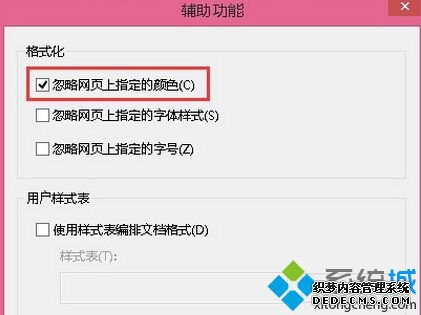
上述就是win8纯净版系统修改网页背景颜色的方法,设置之后网页背景就变成枚红色了。
------相关信息------



